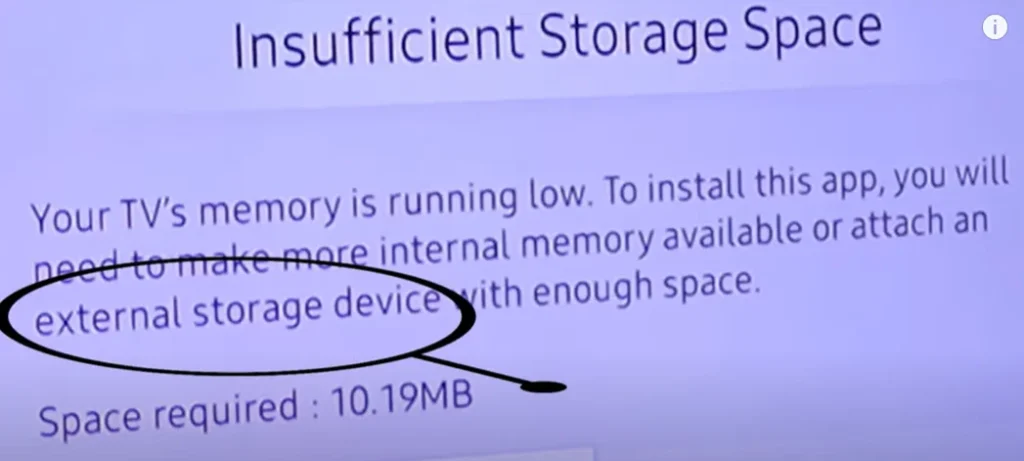Wenn Ihr Fernsehgerät langsam geworden ist, Anwendungen einfrieren oder sich überhaupt nicht mehr öffnen lassen, ist das ein Zeichen dafür, dass mit Ihrem Fernsehgerät etwas nicht stimmt. Rufen Sie nicht gleich den Kundendienst an. Dieser kann Ihnen wahrscheinlich nicht helfen, da Ihr Fernseher in Ordnung ist und nicht repariert werden muss.
Warum Apps auf Ihrem Samsung TV nicht funktionieren
Der Grund für die Langsamkeit Ihres Fernsehers kann darin liegen, dass er nur noch über sehr wenig freien Arbeitsspeicher verfügt. Aus diesem Grund kann der Fernseher einige Anwendungen nicht ausführen. Außerdem kann der fehlende Arbeitsspeicher die Geschwindigkeit der Videoverarbeitung verringern, das Video stoppen oder einfrieren. Das Schlimmste, was passieren kann, ist eine Meldung, die besagt, dass eine Anwendung aufgrund von unzureichendem RAM nicht ausgeführt werden kann.
Das liegt daran, dass das Fernsehgerät nicht über genügend Arbeitsspeicher verfügt. Fernsehgeräte der Einstiegsklasse verfügen in der Regel über 2-4 GB Arbeitsspeicher, Fernseher der Mittelklasse über 4-8 GB und Premium-Fernseher von Samsung über 8-16 GB Arbeitsspeicher. Ein Teil des Arbeitsspeichers wird vom Betriebssystem belegt, je nach Fernsehklasse kann dies zwischen 1 GB und 4 GB sein. Der restliche Speicher ist der Speicher, den das Fernsehgerät während des Betriebs nutzen kann.
Wenn Sie verschiedene Anwendungen ausführen, sollten Sie daran denken, dass jede Anwendung Informationen in den Speicher des Fernsehers schreibt. Dies ist für die ordnungsgemäße Interaktion mit dem Videostreamingdienst erforderlich. Wenn Sie beispielsweise ein Abonnement bei Amazon oder Netflix abschließen, werden diese Informationen im Speicher des Fernsehers gespeichert. Video-Streaming-Dienste zeichnen Informationen über die Filme auf, die Sie gerade ansehen, und der Fernseher speichert auch Informationen über den Film, den Sie gerade ansehen, damit Sie mit der Wiedergabe dort beginnen können, wo Sie aufgehört haben.
Wenn Sie den Browser auf Ihrem Fernsehgerät verwenden, werden ebenfalls einige Informationen in Form von Cookies und anderen Cache-Dateien im Speicher des Fernsehgeräts gespeichert (Bilder, Internetseiten usw.). Es ist zu beachten, dass der Browser den Speicher sehr schnell mit allen möglichen Informationen füllt. Und sehr oft denkt man, dass das Problem die Anwendungen sind, aber in Wirklichkeit wird der Speicher durch den Browser belegt.
Reinigung des TV-Speichers
Das Löschen des Fernseherspeichers kann je nach Herstellungsjahr unterschiedlich sein. Ich empfehle, alle unten aufgeführten Optionen nacheinander auszuprobieren. Beginnen wir mit den einfachsten Schritten, für die keine besonderen Kenntnisse oder Fähigkeiten erforderlich sind.
- Schalten Sie Ihr Fernsehgerät ein und drücken Sie die Einschalttaste auf der Fernbedienung für mindestens 10-15 Sekunden. Dadurch wird das Programm zum Löschen des Speicher-Caches gestartet.
- Wenn der erste Punkt nicht hilft, müssen Sie den Browser öffnen, in den Einstellungen den Punkt Browserdaten löschen finden und den Browserverlauf löschen. Dies kann wie folgt geschehen.
- Öffnen Sie den Browser.
- Klicken Sie in der oberen rechten Ecke Ihres Browsers auf das Zahnradsymbol (Einstellungen) oder öffnen Sie bei neueren Fernsehern mit Chrome-Browser das Menü, das Sie unten im Screenshot sehen.
- Wählen Sie Webbrowser-Einstellungen
- Allgemein
- Verlauf löschen
- Klicken Sie auf Ja
- OK anklicken
- Wenn die ersten beiden Punkte nicht funktionieren, können Sie Ihre TV-Software aktualisieren. Durch die Aktualisierung werden Anwendungen neu installiert und unnötige Dateien gelöscht.
- Deinstallieren Sie ungenutzte Anwendungen. Beachten Sie, dass Sie standardmäßig installierte Anwendungen nicht deinstallieren können, sondern nur Anwendungen, die Sie selbst installiert haben.
- Setzen Sie Ihre SmartHub-Einstellungen zurück.
- Einstellungen öffnen.
- Wählen Sie Unterstützung.
- Wählen Sie Selbstdiagnose.
- Wählen Sie Smart Hub-Einstellungen zurücksetzen.
- Geben Sie den PIN-Code für Ihr Fernsehgerät ein (die Standardeinstellung ist 0000).
- Warten Sie, bis das Zurücksetzen abgeschlossen ist.
- Nach dem Zurücksetzen verlassen Sie das Menü.
- Wählen Sie „Alle akzeptieren“ und drücken Sie „OK„.
In der Regel wird der Speicher danach freigegeben und das Fernsehgerät funktioniert normal.
So fügen Sie Ihrem Samsung TV Speicher hinzu
Sie können dem Fernseher keinen Speicher hinzufügen. Auf neueren Samsung-Fernsehern ab 2017 können Sie Apps auf einem über USB angeschlossenen Flash-Laufwerk installieren. Wenn der Fernseher diese Funktion unterstützt, wird die folgende Meldung angezeigt.
Der Speicher Ihres Fernsehers ist knapp. Um diese App zu installieren, müssen Sie mehr internen Speicher zur Verfügung stellen oder ein externes Speichergerät mit ausreichend Platz anschließen.
Sie können ein Flash-Laufwerk anschließen und die Anwendung auf dem externen Speicher installieren.